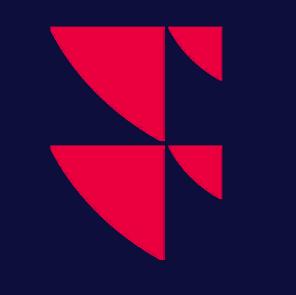Desktop
Ein Workspace ist eine Sammlung von Desktops, während ein Desktop eine Sammlung von Fenstern ist. Desktops können mit Arbeitsblättern in Microsoft Excel verglichen werden und sind immer nur einzeln sichtbar.
Sie können Ihre eigenen Desktops erstellen oder aus vorgefertigten Desktops wählen.
Desktop öffnen
Suchen Sie im Suchfeld nach "Desktop" und wählen Sie den Befehl "Desktop".
Oder wählen Sie den Button "Desktop hinzufügen" unten links im Infront Professional Terminal.

Wählen Sie "Blank Desktop", um Ihren eigenen Desktop zu erstellen, oder laden Sie einen vorhandenen Desktop und passen Sie diesen an Ihre Bedürfnisse an.
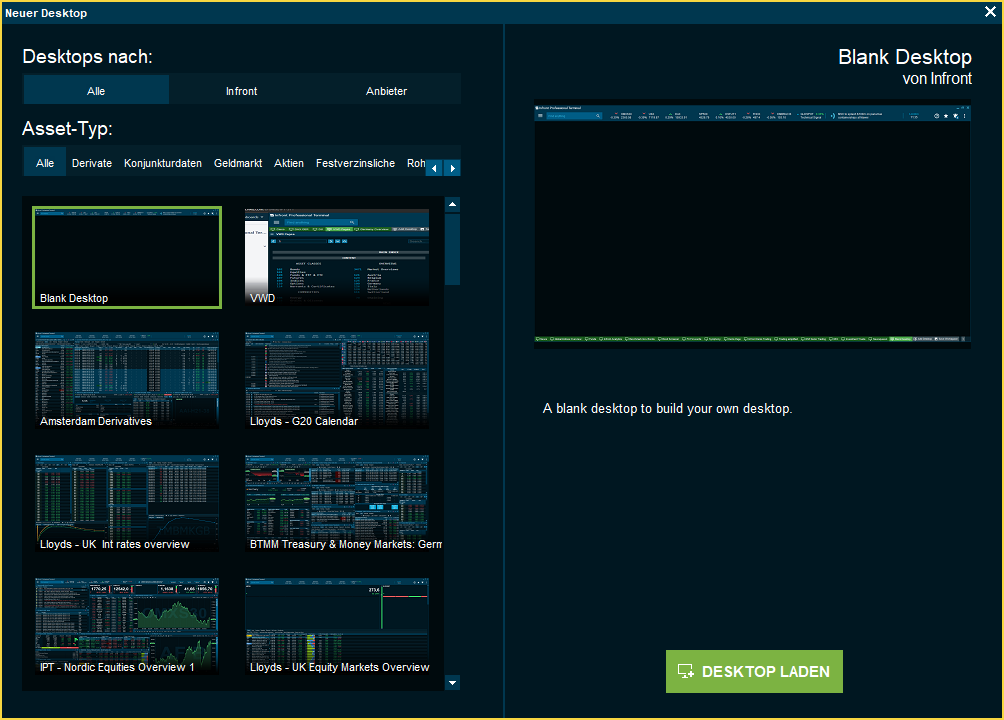
Wenn Sie einen Workspace speichern, werden alle geöffneten Desktops in der Workspace-Datei gespeichert.
Geöffnete Desktops werden in der linken unteren Ecke als Registerkarten angezeigt.
Tastaturkombinationen
Um zwischen den Desktops zu wechseln, klicken Sie einfach auf die entsprechenden Registerkarten. Oder verwenden Sie die Tastaturkombinationen <ALT>+<1>, <ALT>+<2> und so weiter.
Um ein Fenster von einem Desktop auf einen anderen zu verschieben, heften Sie das Fenster an und wechseln Sie den Desktop, dann heben Sie die Anheftung des Fensters auf.
Reihenfolge der Registerkarten ändern
Es gibt 3 Menüoptionen, mit denen Sie Desktops frei verschieben können. Diese sind über einen Rechtsklick auf die Registerkarte "Desktop" oder über Tastaturkombinationen verfügbar.
Beim Verwenden des Befehls "Desktop verschieben" werden Sie aufgefordert, eine neue Desktopnummer für den Desktop einzugeben.
Mit den Befehlen "Desktop nach links verschieben" (<STRG>+<UMSCHALT>+<BILD OBEN>) und "Desktop nach rechts verschieben" (<STRG>+<UMSCHALT>+<BILD UNTEN>) können Sie einen Desktop schnell an eine andere Position verschieben.